6 Γρήγοροι τρόποι Μετατροπή H.265 σε H.264 με υψηλή ποιότητα
Σε σύγκριση με το H.265 (HEVC), το H.264 (AVC) έχει ευρύτερη συμβατότητα με παλαιότερες συσκευές (κυκλοφόρησε πριν από το 2015), πλατφόρμες, συσκευές αναπαραγωγής πολυμέσων και υπηρεσίες. Γι' αυτό οι άνθρωποι μετατρέπουν το H.265 σε H.264 χωρίς απώλεια ποιότητας. Αν θέλετε να το κάνετε, συνεχίστε την ανάγνωση και ακολουθήστε τις 6 παρακάτω μεθόδους.
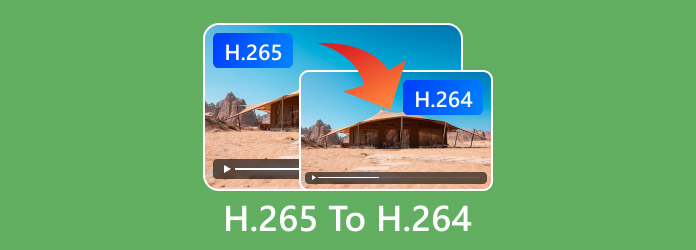
Λίστα οδηγών
Μετατρέψτε το H.265 σε H.264 με λογισμικό επιτραπέζιου υπολογιστή Γυρίστε το H.265 σε H.264 με τα Online Tools H.265 VS H.264: Γιατί το μετατρέπετε Συμβουλές για τη διατήρηση και τη βελτιστοποίηση της ποιότητας βίντεοΜετατρέψτε το H.265 σε H.264 με λογισμικό επιτραπέζιου υπολογιστή
Πολλοί μετατροπείς βίντεο υποστηρίζουν τη μετατροπή κωδικοποιητή H.265 σε H.264. Προτού επιλέξετε ένα εργαλείο, πρέπει να εξετάσετε την υποστήριξη ομαδικής μετατροπής, την ποιότητα βίντεο εξόδου, τα εργαλεία επεξεργασίας βίντεο, τη φιλική προς το χρήστη διεπαφή, τη συμβατότητα συσκευών και πολλά άλλα. Δεν έχετε ιδέα ποιο να διαλέξετε; Μπορείτε να δοκιμάσετε το πρώτο. Καλοί είναι βέβαια και οι άλλοι 3 μετατροπείς H.265 σε H.264.
#1. Μετατροπέας βίντεο AnyRec
AnyRec Video Converter είναι ένας μετατροπέας και πρόγραμμα επεξεργασίας βίντεο all-in-one H.265 για χρήστες Windows 11/10/8/7 και Mac. Μπορείτε να μετατρέψετε γρήγορα το HEVC H.265 σε H.264 στον υπολογιστή σας. Η επεξεργασία βίντεο με περικοπή, συγχώνευση, συμπίεση και άλλα είναι επίσης εύκολη. Αυτό το πρόγραμμα μπορεί να διατηρήσει την αρχική ποιότητα του βίντεο. Επομένως, εάν θέλετε να αλλάξετε το H.265 χωρίς συμβιβασμούς στην ποιότητα, κατεβάστε δωρεάν αυτό το πρόγραμμα τώρα.
- Πλεονεκτήματα
- Μαζική μετατροπή HEVC σε βίντεο H.264 με 50 φορές μεγαλύτερη ταχύτητα.
- Διατηρήστε ή βελτιστοποιήστε την ποιότητα βίντεο με προκατασκευασμένα προφίλ και προσαρμοσμένες επιλογές.
- Παρέχετε ενσωματωμένους επεξεργαστές, συμπεριλαμβανομένου του trimmer βίντεο, βίντεο αφαίρεσης υδατογραφήματος, και τα λοιπά.
- Μειονεκτήματα
- Ορισμένες λειτουργίες δεν είναι διαθέσιμες για μη εγγεγραμμένους χρήστες.
100% Secure
100% Secure
1. Ανοίξτε το AnyRec Video Converter. Κάντε κλικ στο κουμπί "Προσθήκη αρχείων". Περιηγηθείτε και ανεβάστε τα αρχεία H.265 HEVC.
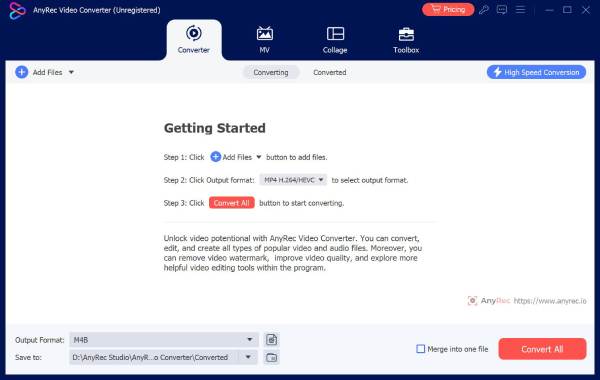
2. Κάντε κλικ στο κουμπί "Μορφή" για να επιλέξετε τη μορφή βίντεο εξόδου. Βεβαιωθείτε ότι χρησιμοποιείτε το H.264 ως κωδικοποιητή προορισμού. Εάν όχι, κάντε κλικ στο κουμπί "Επεξεργασία προφίλ" και προσαρμόστε την με την αναπτυσσόμενη λίστα "Κωδικοποιητής".

3. Μπορείτε να κάνετε κλικ στο κουμπί "Επεξεργασία" για να επεξεργαστείτε βίντεο εάν είναι απαραίτητο. Ή μπορείτε απλώς να παραλείψετε αυτό το βήμα.

4. Τώρα κάντε κλικ στο κουμπί "Μετατροπή όλων" για να μετατρέψετε το HEVC σε H.264.

100% Secure
100% Secure
#2. VLC Media Player
Το VLC είναι μια συσκευή αναπαραγωγής πολυμέσων και α Μετατροπέας κωδικοποιητή H.265 για χρήστες Windows, Mac, Linux, iPhone και Android. Μπορείτε να λάβετε γρήγορες μετατροπές βίντεο χρησιμοποιώντας το VLC.
- Πλεονεκτήματα
- Το VLC είναι ένας δωρεάν μετατροπέας βίντεο ανοιχτού κώδικα που μπορεί να χειριστεί τη μετατροπή H.265 σε H.264 σε πολλαπλές πλατφόρμες.
- Αναπαραγωγή και προεπισκόπηση βίντεο εντός του προγράμματος.
- Μειονεκτήματα
- Μερικές φορές, το VLC διακόπτεται κατά τη μετατροπή βίντεο σε μεγάλα μεγέθη αρχείων.
- Έλλειψη συγχώνευσης βίντεο για συνδυασμό πολλών βίντεο.
- 1. Ανοίξτε το VLC. Κάντε κλικ στο κουμπί "Μέσα" στη λίστα. Στη συνέχεια, κάντε κλικ στο κουμπί "Μετατροπή/Αποθήκευση".
- 2. Στο παράθυρο "Άνοιγμα πολυμέσων", κάντε κλικ στο κουμπί "Προσθήκη...". Ανεβάστε τα αρχεία σας με κωδικοποιητή H.265.
- 3. Κάντε κλικ στο κουμπί "Μετατροπή/Αποθήκευση" για να προχωρήσετε. Στο παράθυρο "Μετατροπή", ξεδιπλώστε τη λίστα "Προφίλ".
- 4. Επιλέξτε τη μορφή εξόδου με "Video – H.264 + MP3 (MP4)" και άλλες μορφές με κωδικοποιητή H.264.
- 5. Ορίστε το όνομα του αρχείου εξόδου και το φάκελο διαδρομής.
- 6. Κάντε κλικ στο κουμπί "Έναρξη" για να αποθηκεύσετε το H.265 στο H.264 με VLC.
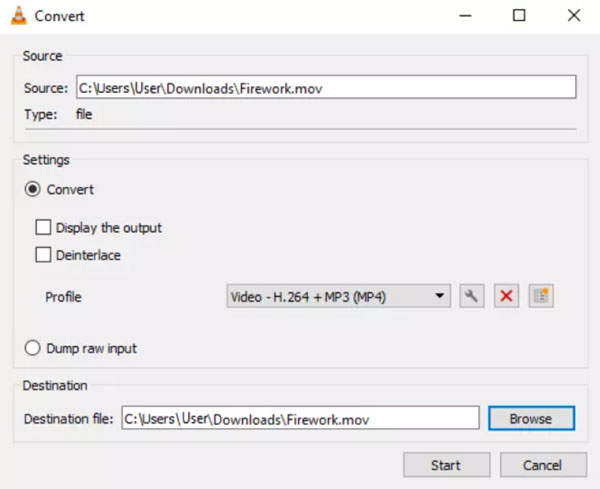
#3. Χειρόφρενο
Το HandBrake είναι ένας άλλος παγκόσμιος μετατροπέας βίντεο ανοιχτού κώδικα που μπορείτε να δοκιμάσετε. Εάν θέλετε να μετατρέψετε σε MP4 ή MKV με κοντέινερ H.264, μπορεί να είναι μια ελεύθερη επιλογή.
- Πλεονεκτήματα
- Μετατρέψτε πολλά βίντεο H.265 σε H.264 και περισσότερους κωδικοποιητές δωρεάν.
- Αποκτήστε ενσωματωμένες προεπιλογές για γρήγορη μετατροπή βίντεο σε ορισμένες συσκευές, όπως iPhone, iPad, Android και άλλα.
- Μειονεκτήματα
- Έχουν περιορισμένες μορφές εξόδου και κωδικοποιητές.
- 1. Τρέξτε το HandBrake. Κάντε κλικ στο κουμπί "Open Source" και προσθέστε το βίντεό σας HEVC.
- 2. Στην ενότητα "Σύνοψη", επιλέξτε τη μορφή εξόδου ως MP4 ή MKV.
- 3. Μεταβείτε στην ενότητα "Βίντεο". Κάντε κλικ στο "H.264 (x264)" από την αναπτυσσόμενη λίστα "Κωδικοποιητής βίντεο".
- 4. Μπορείτε να αλλάξετε τον ρυθμό μετάδοσης bit βίντεο, την ποιότητα, τα FPS και περισσότερες επιλογές με βάση τις ανάγκες σας.
- 5. Κάντε κλικ στο κουμπί "Έναρξη κωδικοποίησης" για να μετατρέψετε τον κωδικοποιητή από H.265 σε H.264.
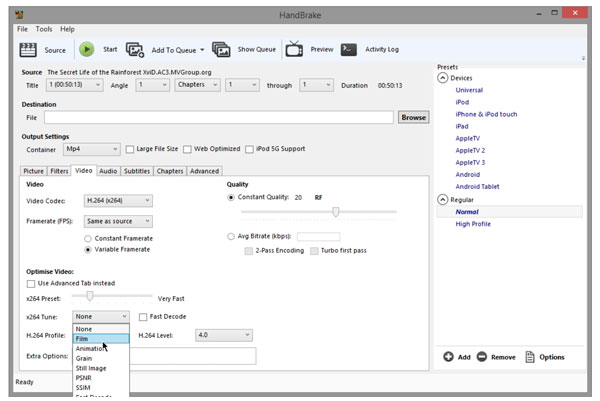
#4. FFmpeg
Το FFmpeg μπορεί να αποκωδικοποιήσει βίντεο έως 4K και 8K UHD HEVC βίντεο μέσω γραμμών εντολών. Μπορείτε να λάβετε πολλούς κωδικοποιητές και αποκωδικοποιητές για να χειρίζεστε τις μετατροπές βίντεο και ήχου με ευελιξία.
- Πλεονεκτήματα
- Εξαιρετικά προσαρμόσιμη μετατροπή βίντεο με ακριβή χειριστήρια για προχωρημένους χρήστες.
- Περισσότερη υποστήριξη για μορφές εισόδου/εξόδου από άλλους ανταγωνιστές.
- Μειονεκτήματα
- Δεν είναι εύκολο να διορθώσετε τις γραμμές εντολών.
- 1. Δωρεάν λήψη και εγκατάσταση του FFmpeg. (Μπορείτε να ακολουθήσετε τα βίντεο με οδηγίες στο YouTube.)
- 2. Ανοίξτε τη γραμμή εντολών (για Windows) ή το τερματικό (για macOS/Linux).
- 3. Αντιγράψτε και επικολλήστε τους παρακάτω κωδικούς.
ffmpeg -i input_video.mp4 -c:v libx264 -προκαθορισμένο μέσο -crf 23 -c:a aac -b:a 192k output_video.mp4
Αντικαταστήστε τα "input_video" και "output_video" με το όνομα του αρχείου. Επιπλέον, μπορείτε να ρυθμίσετε το "-crf 23" από 18-28 και να αλλάξετε το "-b:a 192k" με άλλο ρυθμό μετάδοσης bit ήχου. - 4. Πατήστε το πλήκτρο «Enter» στο πληκτρολόγιό σας. Αργότερα, μπορείτε να βρείτε το αρχείο H.264 στον φάκελο προορισμού.
Γυρίστε το H.265 σε H.264 με τα Online Tools
Φυσικά, μπορείτε να χρησιμοποιήσετε διαδικτυακούς μετατροπείς H.265 για να λύσετε το πρόβλημα. Δεν χρειάζεται να εγκαταστήσετε εφαρμογές μετατροπέα HEVC σε H.264 τρίτων. Απλώς μετατρέψτε γρήγορα τον κωδικοποιητή H.265 σε H.264 στο τηλέφωνο ή τον υπολογιστή σας.
#1. Μετατροπέας βίντεο 123APPS
Μπορείτε να μετατρέψετε βίντεο HEVC, να μειώσετε το μέγεθος του βίντεο, να θέσετε σε σίγαση το βίντεο και να αλλάξετε την ανάλυση βίντεο εντός του 123APPS Video Converter. Το μέγιστο όριο μεγέθους αρχείου είναι 500MB. Έτσι, εάν θέλετε να μετατρέψετε αρχεία HEVC H.265 μεγαλύτερα από 500 MB και μικρότερα από 4 GB, πρέπει να εγγραφείτε με $6 ανά μήνα.
- 1. Ανοίξτε τον online μετατροπέα H.265 σε H.264 στο πρόγραμμα περιήγησής σας.
- 2. Κάντε κλικ στο κουμπί "Άνοιγμα αρχείου". Μπορείτε να ανεβάσετε το αρχείο HEVC από μια τοπική μονάδα δίσκου, το Google Drive, το Dropbox και τη διεύθυνση URL.
- 3. Ρυθμίστε τη μορφή βίντεο εξόδου. Διατηρήστε την ανάλυση βίντεο ίδια με την πηγή ή προσαρμόστε με περισσότερες επιλογές.
- 4. Κάντε κλικ στο κουμπί "Ρυθμίσεις". Ξεδιπλώστε τη λίστα "Κωδικοποιητής βίντεο". Επιλέξτε "H.264/AVC". Διατηρήστε τον "κωδικοποιητή ήχου" ως "AAC (Advanced Audio Coding)".
- 5. Κάντε κλικ στο κουμπί "Μετατροπή" για να αλλάξετε το H.265 σε H.264 online.
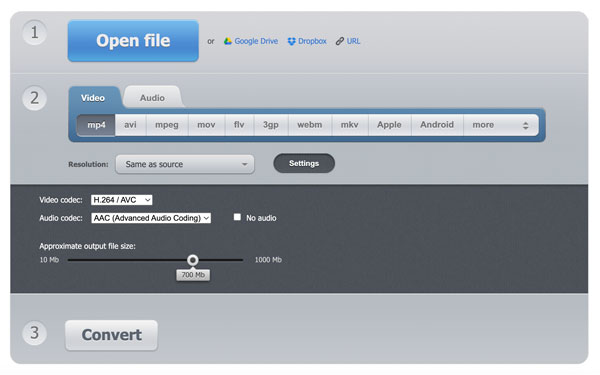
#2. Μετατροπέας AnyConv H265 σε H264
Ο μετατροπέας AnyConv H.265 σε H.264 υποστηρίζει τη μαζική μετατροπή. Ωστόσο, το μέγιστο όριο μεγέθους αρχείου αυτού του δωρεάν διαδικτυακού μετατροπέα είναι 100 MB. Το AnyRec Video Converter θα ήταν μια καλύτερη επιλογή για άτομα που θέλουν να μετατρέψουν μεγάλα βίντεο.
- 1. Ανοίξτε τον μετατροπέα H265 σε H264.
- 2. Κάντε κλικ στο κουμπί "CHHOSE FILE". Στη συνέχεια, προσθέστε το βίντεό σας.
- 3. Βεβαιωθείτε ότι το H264 εμφανίζεται στην ενότητα εξόδου. Εάν όχι, ξεδιπλώστε τη λίστα και επιλέξτε την.
- 4. Κάντε κλικ στο κουμπί "CONVERT" για να ξεκινήσετε τη μετατροπή από HEVC H.265 σε H.264 online.
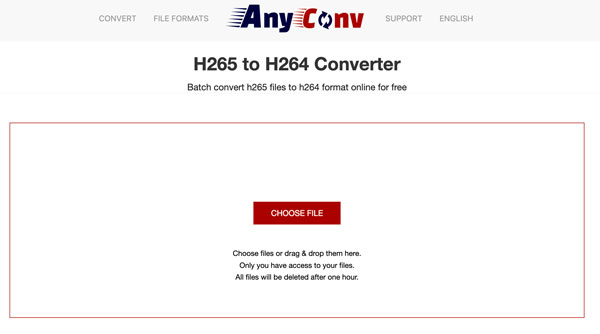
H.265 VS H.264: Γιατί το μετατρέπετε
Υπάρχουν πολλές διαφορές μεταξύ H.265 και H.264. Ας παρουσιάσουμε εν συντομία και ας συγκρίνουμε το H.265 και το H.264 σε ορισμένες πτυχές.
Υποστηριζόμενα κοντέινερ
Νικητής: Το H.264 έχει ευρύτερη υποστήριξη κοντέινερ από το H.265.
H.265: MP4, MKV, AVI, MXF, ASF, TS, PS, 3GP, MOV, WEBM, QTFF
H.264: MP4, MKV, AVI, MXF, ASF, TS, M2TS, PS, 3GP, FLV, MOV, WEBM, F4V, EVO, QTFF
Ποιότητα βίντεο
Νικητής: Το H.265 μπορεί να προσφέρει υψηλότερη ποιότητα βίντεο στο ίδιο μέγεθος αρχείου από το H.264.
Το H.265 παρέχει καλύτερη ποιότητα βίντεο με χαμηλότερους ρυθμούς bit από το H.264. Μπορείτε να λάβετε 4k και υψηλότερες αναλύσεις.
Το H.264 απαιτεί υψηλότερους ρυθμούς bit για παρόμοιες αναλύσεις βίντεο που κωδικοποιούνται στο H.265.
Μέγεθος αρχείου
Νικητής: Τα βίντεο στο H.265 έχουν μικρότερα μεγέθη αρχείων από το H.264.
Το H.265 έχει αποτελεσματική συμπίεση που μπορεί να διατηρήσει το ίδιο επίπεδο ποιότητας με μικρότερο μέγεθος αρχείου από το H.264.
Το H.264 απαιτεί περισσότερο χώρο αποθήκευσης από το H.264 για να έχει παρόμοια ποιότητα βίντεο.
Συμβατότητα
Νικητής: Το H.264 υποστηρίζεται ευρέως από μεγάλα προγράμματα περιήγησης, προγράμματα επεξεργασίας, προγράμματα αναπαραγωγής, συσκευές και πλατφόρμες.
Το H.265 δεν είναι συμβατό με παλαιότερες συσκευές, κονσόλες και πλατφόρμες.
Το H.264 είναι συμβατό με νέες και παλιές συσκευές, υλικό και συστήματα.
Συμβουλές για τη διατήρηση και τη βελτιστοποίηση της ποιότητας βίντεο
• Χρησιμοποιήστε 1080P ή άλλες προεπιλογές υψηλής ποιότητας.
• Ορίστε μια χαμηλή τιμή CRF. Για παράδειγμα, ορίστε την τιμή CRF μεταξύ 18 και 20 για βέλτιστη ποιότητα στο FFmpeg. Όσο για το HandBrake, μπορείτε να προσαρμόσετε τον Συντελεστή Ρυθμού (RF) για να έχετε υψηλή ποιότητα βίντεο.
• Διατηρήστε την αρχική ανάλυση, ρυθμό μετάδοσης bit και ρυθμό καρέ (Μπορείτε να έχετε αυτήν την επιλογή στο AnyRec Video Converter).
• Διατηρήστε την ποιότητα ήχου με AAC σε υψηλό bitrate (όπως 192 kbps).
• Μην χρησιμοποιείτε πρόσθετα φίλτρα και εφέ, όπως όξυνση, αποθορυβοποίηση κ.λπ.
• Χρησιμοποιήστε κωδικοποιητή libx264 στο FFmpeg.
συμπέρασμα
Αυτοί είναι 6 εφαρμόσιμοι τρόποι για να μετατρέψετε το H.265 σε H.264 online και offline σε πολλαπλές πλατφόρμες. Για όσους αναζητούν έναν εύχρηστο και ισχυρό μετατροπέα H.265 HEVC, το AnyRec Video Converter μπορεί να είναι ο νικητής. Η δωρεάν δοκιμαστική του έκδοση είναι τώρα διαθέσιμη για νέους χρήστες!
100% Secure
100% Secure
